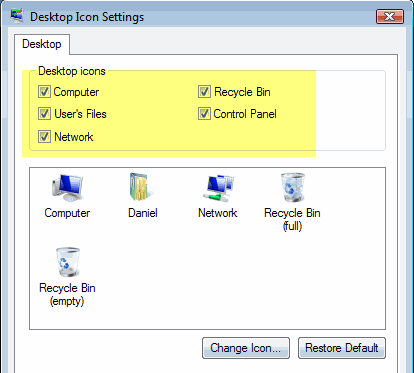अपने कंप्यूटर पर कुछ वसंत सफाई करना और विंडोज विस्टा, विंडोज 7 या विंडोज 8 में रीसायकल बिन आइकन को गलती से हटाएं? यदि आपके रीसायकल बिन आइकन विंडोज में गायब है, तो रजिस्ट्री या उसके जैसा कुछ भी हैक किए बिना आप इसे वापस प्राप्त कर सकते हैं।
तो बिना किसी एडीओ के, यहां आप अपने रीसायकल बिन को कैसे प्राप्त करेंगे अगर आपने इसे हटा दिया है या इसे दुर्घटना से हटा दिया है तो विंडोज़ में वापस आइकन।
विंडोज विस्टा
सबसे पहले, डेस्कटॉपपर राइट-क्लिक करें और निजीकृत। दाएं हाथ के संवाद बॉक्स में, डेस्कटॉप आइकन बदलेंनामक एक विकल्प होना चाहिए।
चालू डेस्कटॉप आइकन बदलें संवाद बॉक्स, आगे बढ़ें और रीसायकल बिनबॉक्स को अपने डेस्कटॉप पर वापस जोड़ने के लिए चेक करें। आप देखेंगे कि एक पूर्ण रीसायकल बिन और खाली रीसायकल बिन आइकन है।
यदि आप आवेदन पर क्लिक करते हैं, तो आपका आइकन अब वापस आना चाहिए डेस्कटॉप पर। हालांकि, कुछ लोगों के लिए एक मुद्दा हो सकता है जिसमें रीसायकल बिन लगातार पूर्ण या खाली दिखाता है और कचरा से कुछ जोड़ा या निकाला जाता है, इस पर निर्भर करता है। ऐसा लगता है कि विंडोज विस्टा उलझन में आता है और आगे और पीछे स्विच करने के बजाय बस एक आइकन का उपयोग करता है।
यदि आपको यह समस्या है, तो रीसायकल बिन आइकन "पूर्ण" और "खाली" को प्रतिबिंबित करने के लिए नहीं बदलता है तो आप उपरोक्त दिखाए गए रीसायकल बिन आइकन को पहले जांचने की आवश्यकता है। फिर आगे बढ़ें और रीसायकल बिन पूर्ण आइकन पर बायाँ क्लिक करें और आइकन बदलेंक्लिक करें। पहले से हाइलाइट किए गए आइकन का चयन करें, जो पूर्ण रीसायकल बिन आइकन होना चाहिए। रिक्त रीसायकल बिन आइकन के साथ वही काम करें और आगे बढ़ें और लागू करेंक्लिक करें।
रीसायकल बिन आइकन अब अपने डेस्कटॉप पर होना चाहिए और ट्रैश में डेटा है या नहीं, इसके आधार पर स्वचालित रूप से अपडेट होना चाहिए।
विंडोज 7 & amp; 8
विंडोज 7 में, प्रक्रिया आपके रीसायकल बिन आइकन को पुनर्प्राप्त करने के लिए थोड़ा अलग है। सबसे पहले, स्टार्ट पर क्लिक करें और फिर डेस्कटॉप आइकनटाइप करें। आगे बढ़ें और डेस्कटॉप पर सामान्य आइकन दिखाएं या छुपाएंक्लिक करें।
यह वही संवाद समान होगा विंडोज विस्टा में से एक के लिए जहां आप इसे अपने डेस्कटॉप पर वापस लाने के लिए रीसायकल बिन की जांच कर सकते हैं। विंडोज 8 पर, आप छद्म स्टार्ट बटन पर क्लिक करते हैं और बस डेस्कटॉप आइकन टाइप करना शुरू करते हैं। आकर्षण बार दाईं ओर खोज परिणामों के साथ दिखाई देंगे।
यह विंडोज 7 में बिल्कुल वही संवाद लाएगा। रीसायकल बिन वापस पाने के लिए और भी कुछ, लेकिन कुछ समय के साथ मैंने सीखा है।
सबसे पहले, आप फ़ाइल को हटाते समय CTRL कुंजी को दबाकर रीसायकल बिन को बाईपास कर सकते हैं विंडोज़ में आपको केवल इस विकल्प का उपयोग करना चाहिए जब आप पूरी तरह से निश्चित हैं कि आपको बाद में फ़ाइल को पुनर्प्राप्त करने की आवश्यकता नहीं होगी।
दूसरा, आप रीसायकल बिन पर राइट-क्लिक कर सकते हैं, गुणों का चयन कर सकते हैं और कुछ विकल्पों को कॉन्फ़िगर कर सकते हैं रीसायकल बिन के आकार की तरह और चाहे आप डिलीट पुष्टिकरण संवाद देखना चाहते हैं या नहीं। यदि आपके पास एसएसडी की तरह एक छोटी हार्ड ड्राइव है, तो रीसायकल बिन के आकार को कम करने से आप काफी जगह बचा सकते हैं।
यदि आपको अपने रीसायकल बिन आइकन को पुनर्स्थापित करने में कोई अन्य समस्या आ रही है, तो एक टिप्पणी पोस्ट करने में संकोच न करें और हम सहायता करने की कोशिश करेंगे। का आनंद लें!